12-01
Gentoo Release 2 OVH: Recompiler Webalizer en utilisant GeoIP
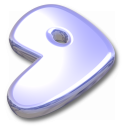 Si vous utilisez la Release 2 OVH, basée sur Gentoo, vous serez surpris que la version de Webalizer n'inclus pas GeoIP et ne vous permet donc pas de suivre les pays d'origine de vos visiteurs.
Vous devez posséder GeoIP, si vous ne l'avez pas, compilez !
Si vous utilisez la Release 2 OVH, basée sur Gentoo, vous serez surpris que la version de Webalizer n'inclus pas GeoIP et ne vous permet donc pas de suivre les pays d'origine de vos visiteurs.
Vous devez posséder GeoIP, si vous ne l'avez pas, compilez !
# Attention aux majuscules whereis GeoIPMaintenant, recherchez le binaire Webalizer :
emerge --search webalizer
* app-admin/webalizer
Latest version available: 2.01.10-r15
Latest version installed: 2.01.10-r15
Size of files: 354 kB
Homepage: http://www.mrunix.net/webalizer/
Description: Webserver log file analyzer
License: GPL-2
* app-admin/webalizer-ovh
Latest version available: 2.01.10
Latest version installed: [ Not Installed ]
Size of files: 408 kB
Homepage: http://www.mrunix.net/webalizer/
Description: Webserver log file analyzer
License: GPL-2
Comme vous le voyez, une jolie version OVH sort, qui est normalement installée par défaut (désolé, les mises à jour ayant été faites pour ce petit billet, je n'en ai pas de vierge).
Vous devez donc installer le vrai paquet Webalizer, en désinstallant tout d'abord le paquet fourni par OVH.
Désinstallation
emerge --unmerge webalizer-ovhUne fois l'opération effectuée, vous avez le droit à quelques avertissements vous signalant que des fichiers de configurations sont encore présents. Laissez-les ! Ceci vous permettra d'avoir déjà une configuration valide pour la suite.
Installation
Installez ensuite Webalizer, la version officielle fournie par Gentoo, en utilisant les options de compilation nécessaires. Vous devrez aussi spécifier la langue.# LINGUAS permet de spécifier la langue # La langue fournie par OVH est française, nous conservons # On rajoute ensuite l'option geoip LINGUAS="fr" USE="nls -apache2 geoip" emerge --verbose webalizerWebalizer devrait maintenant être compilé correctement, si vous avez eu quelques avertissements, ceci est normal et dû à l'installation de la version précédente de la part d'OVH.
Configuration
OVH place la génération des statistiques dans un fichier unique situé dans /etc/cron.daily/nano /etc/cron.daily/logrotate.cron #!/bin/sh sudo -u user1 /usr/local/bin/webalizer -c /etc/webalizer.conf.user1 sudo -u user2 /usr/local/bin/webalizer -c /etc/webalizer.conf.user2 [...]Si vous regardez où se situe le bin de webalizer, vous verrez que la nouvelle installation a déplacé le bin dans /usr/local/bin/
whereis webalizer webalizer: /usr/bin/webalizer /etc/webalizer.conf /usr/share/man/man1/webalizer.1.bz2Il va donc vous falloir remplacer /usr/local/bin/webalizer par /usr/bin/webalizer
nano /etc/cron.daily/logrotate.cron # Utilisation de la fonction remplacer de nano # Ctrl + * (notté Ctrl + \ sur les claviers QWERTY) # Vous pouvez utiliser Echap M Recherche (à remplacer): /usr/local/bin/webalizer Remplacer par: /usr/bin/webalizer # Sélectionnez tout (Touche T)Voilà, le fichier est prêt.
Edition des fichiers de configuration
Vous souhaitez ajouter la gestion de GeoIP à vos fichiers de configuration de Webalizer. Si votre serveur est déjà configuré, vous allez devoir tapper une petite commande vous permettant d'éditer tous les fichiers. Je vous suggère tout d'abord de faire un test et de copier tous les fichiers de configuration dans un dossier temporaire pour tester le script.cp /etc/webalizer.conf.* /tmp/Le script est le suivant :
for i in webalizer.conf.* ; do echo "CountryGraph yes" >> $i; echo "" >> $i; echo "GeoIP yes" >> $i; echo "" >> $i; echo "GeoIPDatabase /usr/share/GeoIP/GeoIP.dat" >> $i; echo "" >> $i; doneVoilà, vous avez enfin accès à la librairie GeoIP pour vos graphiques webalizer.
Votre commentaire
Aucun commentaire pour ce billet.